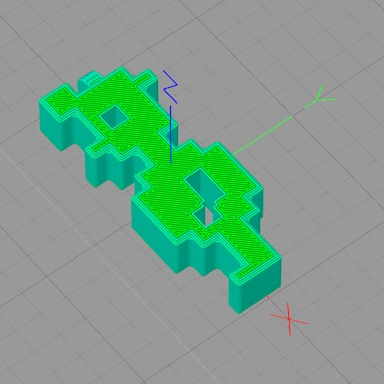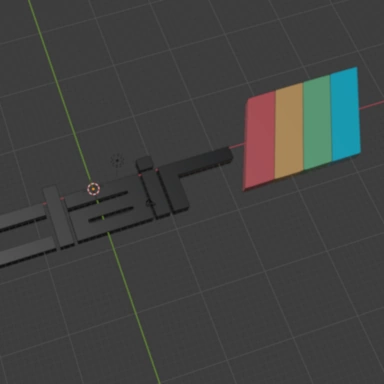Générateur de logos 3D
En travaillant sur un projet récent utilisant Blender, nous avons décidé d'implémenter un outil utile qui convertirait un fichier de logo couleur 2D (tel qu'un PNG ou SVG) en un modèle 3D sur lequel je pourrais ensuite travailler davantage dans [ x117].
Pour montrer cela en action, j'ai pris un cool Fichier du logo Sinclair et utilisé notre Outil Image 2D vers modèle 3D pour créer un modèle 3D à partir de celui-ci.
Convertissez votre fichier de logo
Téléchargez une copie du logo Sinclair depuis ici. Allez au Outil Image 2D vers modèle 3D. L'outil générera un fichier DAE, que nous pourrons ensuite importer dans Blender ultérieurement.
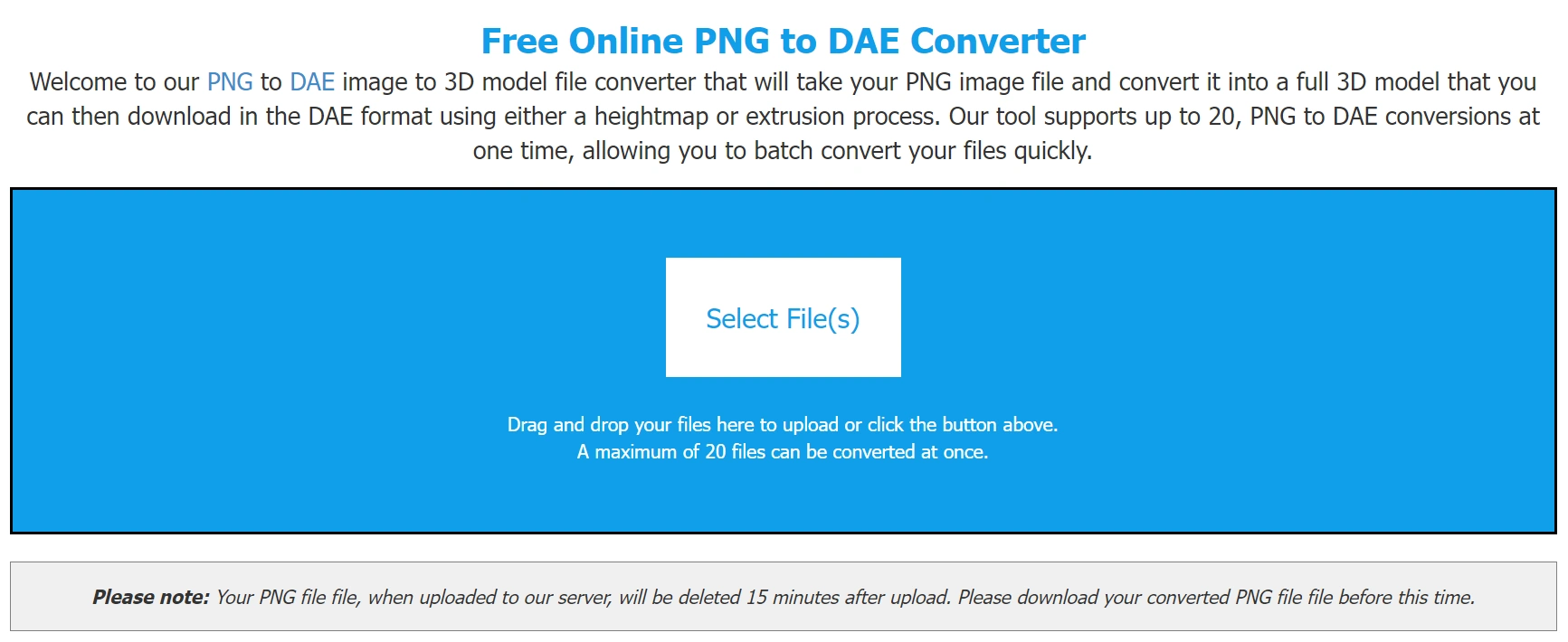
Cliquez sur le bouton « Sélectionner un fichier » et sélectionnez le fichier du logo Sinclair que vous avez téléchargé. Une fois sélectionné, votre fichier apparaîtra dans la liste des fichiers en attente, comme indiqué ci-dessous.
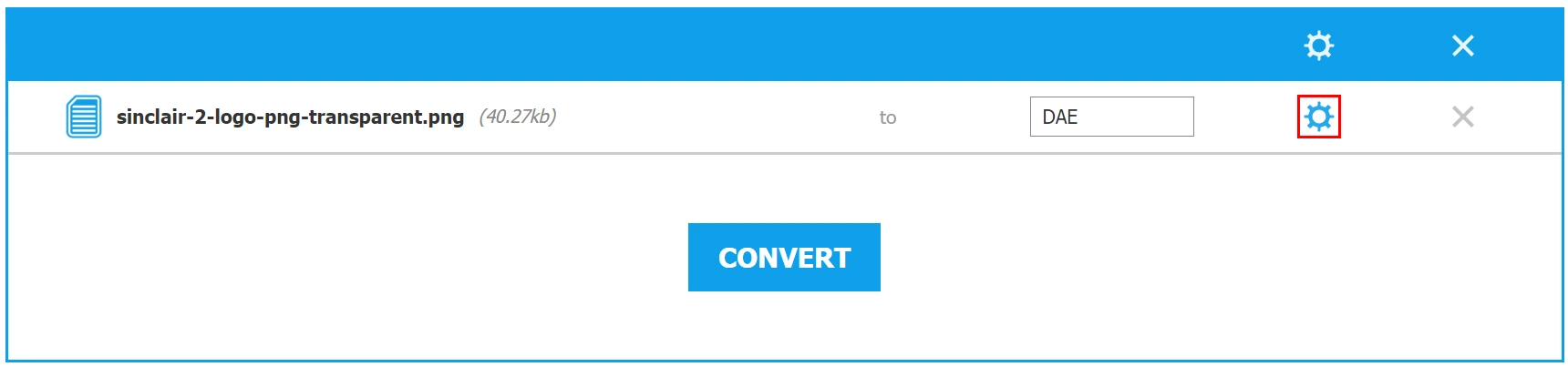
Une fois sélectionné, vous pouvez cliquer sur le bouton pour être présenté avec quelques options pour contrôler la taille du modèle 3D qui sera généré. Pour cet exemple, j'ai changé la valeur Depth en 2.
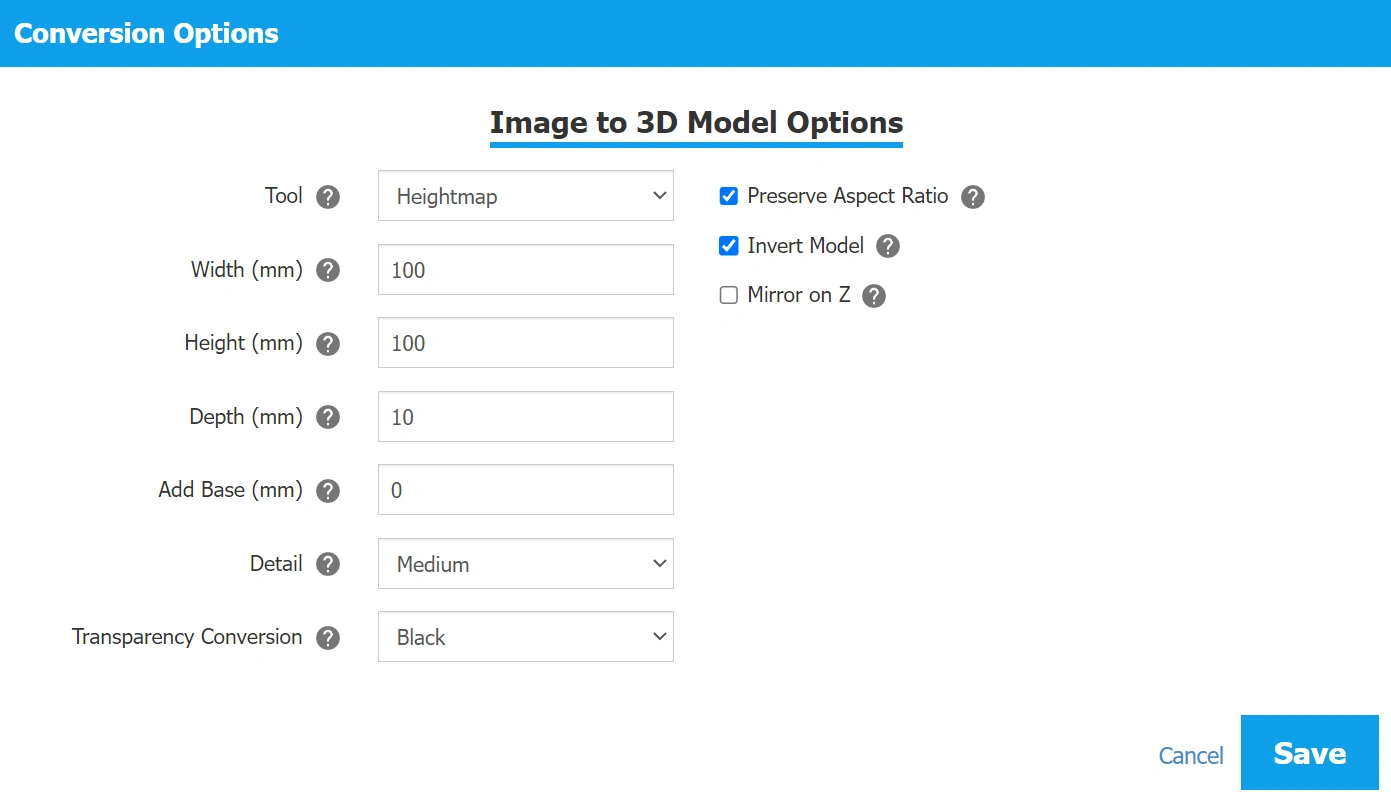
Une fois que vous aurez cliqué sur le bouton " Convertir ", le fichier sera converti et prêt à être téléchargé.
Importer dans Blender
Maintenant que vous disposez du modèle au format DAE, il peut désormais être importé dans Blender. À l'aide de Blender, sélectionnez le menu Importer, sélectionnez « Collada (default).dae » dans le menu et sélectionnez votre fichier DAE.
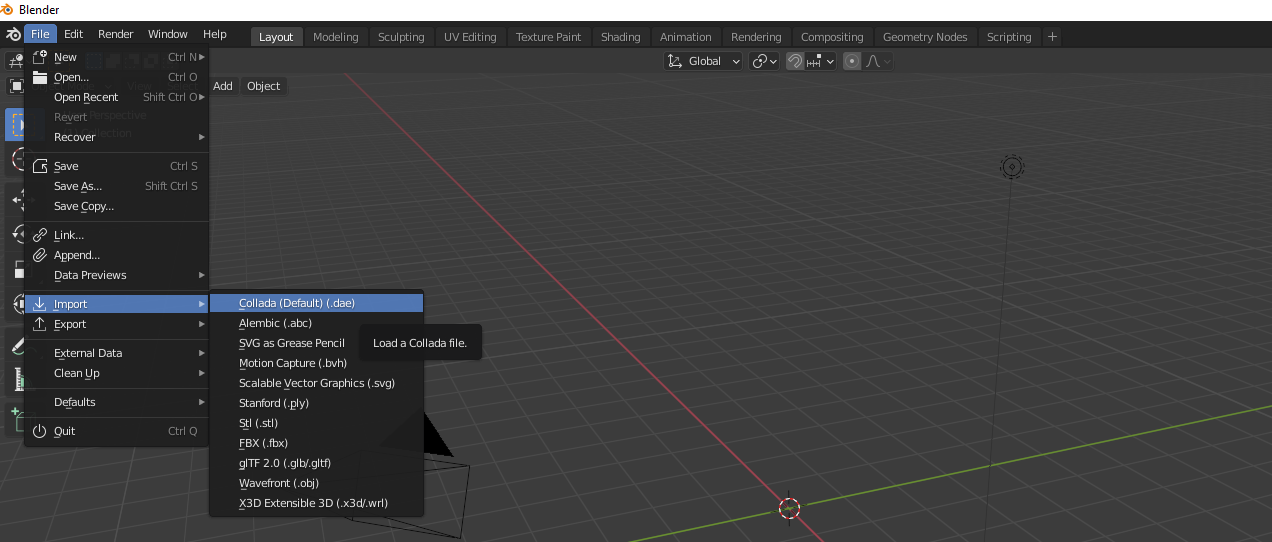
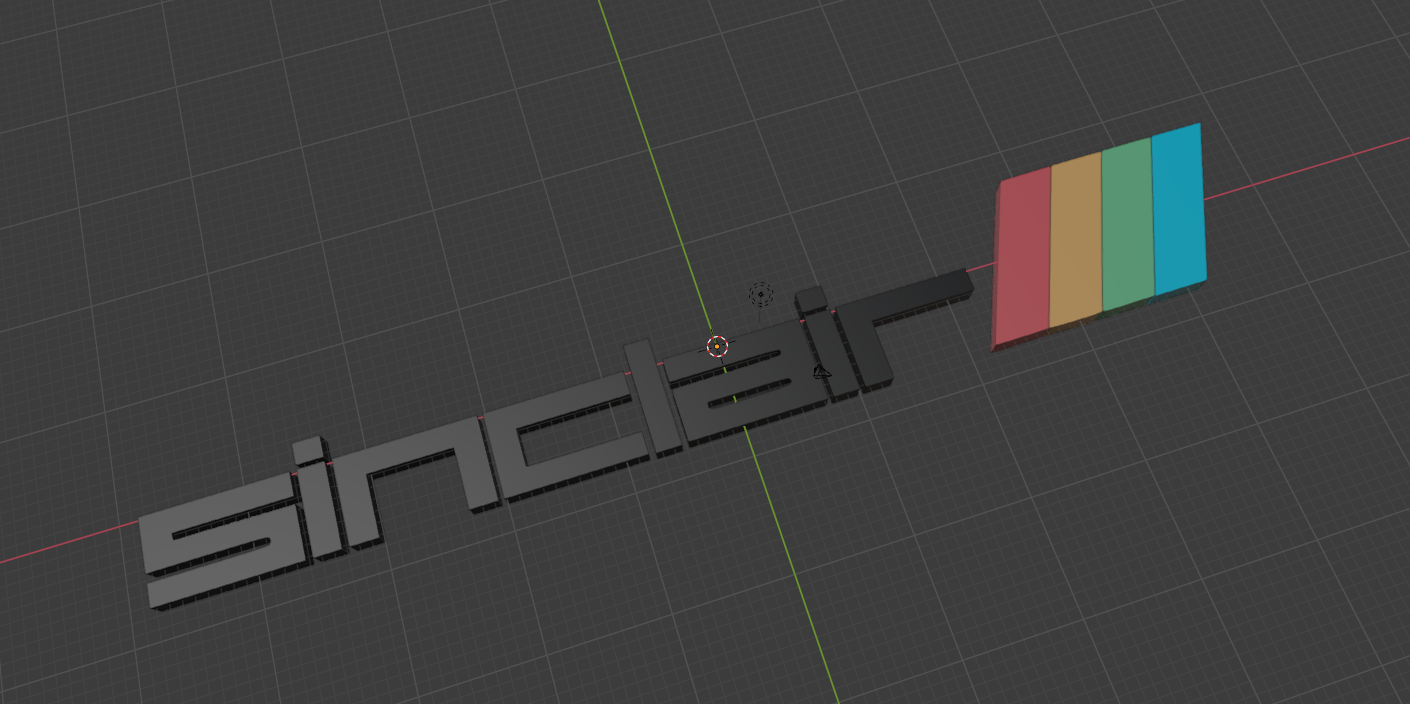
Maintenant que vous avez le fichier dans Blender, vous pouvez effectuer un traitement ultérieur ou exporter le fichier pour l'impression 3D.